名片是个人形象的象征,一个美观而又简洁的名片不仅能显现个人良好气质,而且在工作中也非常实用,那么怎样用WPS的Word制作一张名片呢?
首先打开一个WPS空白文档,点击【插入】,在下面的菜单栏中点击【形状】;
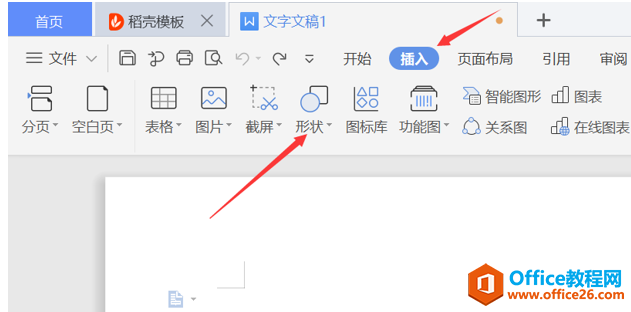
在下拉菜单中选择矩形(一般名片都是矩形的),选择后鼠标变为十字,向右下方拉就可以拉出一个矩形,大小自己决定;

接下来,WPS会自动切换到【绘图工具】,我们只需点击【填充】,选择【无填充颜色】;
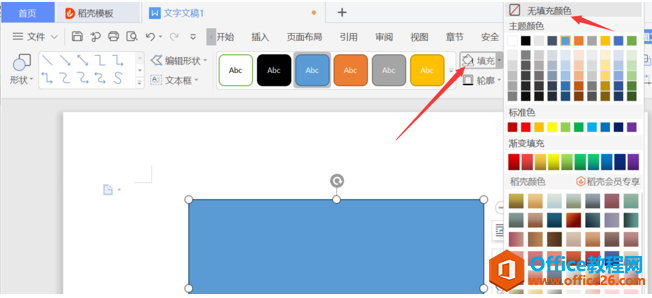
Word中图片显示不全怎么办
我们在Word中插入图片的时候,有时候可能会碰到图片显示不全这种情况,那么如何解决这一个难题呢?接下来咱们就和大家一起探讨一下!下面这幅图片我们可以看到,这个图片只显示了下方
然后我们还要选择名片的外框,点击轮廓,将线条颜色选为黑色;
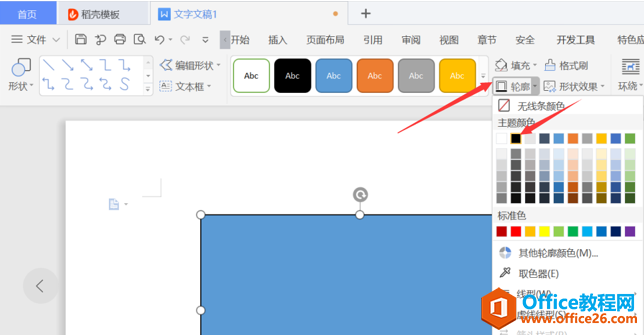
接着,我们一般会插入公司logo,这时点击【插入】,选择【图片】,选择【本地图片】(注意提前将图片准备好):
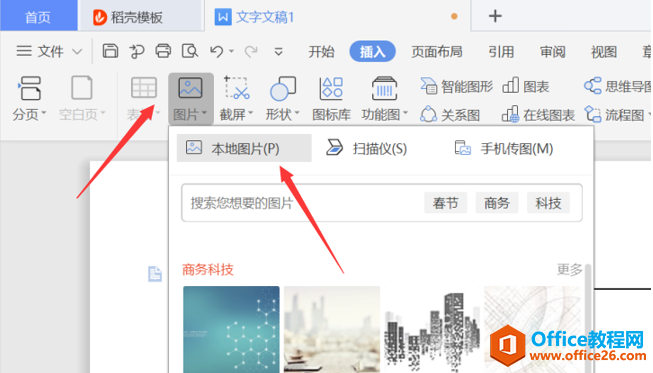
6.插入图片后将图片变小再拉到矩形框中,合理选择图片位置;
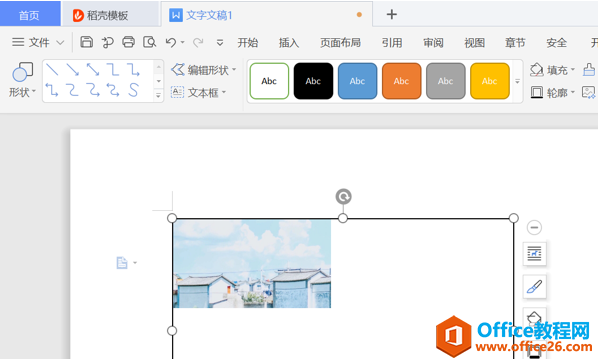
弄好图片后小伙伴根据自己需要向名片上输入自己想要传递的信息,想更美观一些也可插入一些艺术字、更多图片什么的。一张美观的名片就设计好了,希望对大家有帮助!
如何删除Word里的分页符_word分页符删除
有的时候我们在办公途中会遇到这种情况,就是在Word中会出现空白页的情况,可是我们删不掉,其实呢,是因为隐藏了分页符的原因。那么如何删除Word里的分页符呢?小编有一个小技巧要告诉



